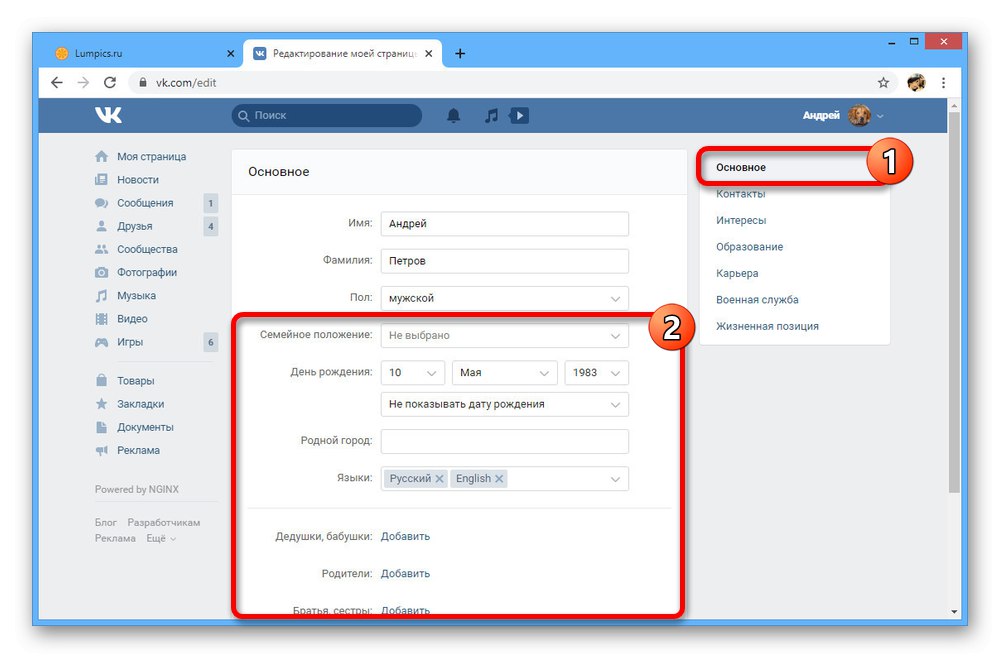Obsah
- Krok 1: Obecné informace na stránce
- Krok 2: Sloupky na zeď
- Krok 3: Avatar a fotografie
- Krok 4: Videa
- Krok 5: Zvukové záznamy
- Krok 6: Zprávy
- Krok 7: Přátelé a následovníci
- Krok 8: Komunity
- Krok 9: Záložky, označení Líbí se mi a Komentáře
- Krok 10: Příběhy
- Krok 11: Správa předplatného
- Krok 12: Nastavení aplikace
- Otázky a odpovědi
Úplné vyčištění stránky na sociální síti VKontakte je vyžadováno za různých okolností, například jako příprava před konečným smazáním účtu nebo jednoduše na osobní žádost. Bez ohledu na důvod je to možné provádět systematicky pomocí nástrojů k odstranění té či oné informace. V rámci dnešního článku vám řekneme, jak takové čištění provádět, a to nejen pomocí standardních, ale i dodatečných prostředků, které výrazně urychlí postup čištění.
Manuál je primárně určen pro plnou verzi webu VK pro PC, protože poskytuje výhradně celou řadu funkcí. Nebudeme věnovat zvláštní pozornost mobilní aplikaci nebo odlehčené verzi webu.
Krok 1: Obecné informace na stránce
Nejprve musíte vymazat stránku a zbavit se základních údajů uvedených v uživatelském profilu.
- Na horním panelu webu klikněte na profilovou fotku a vyberte sekci z nabídky "Upravit"... Můžete také přejít sem kliknutím na tlačítko se stejným názvem v sekci "Moje stránka".
- Tab "Základní" umožňuje změnu "Rodinný stav", "Datum narození", "Rodné město", informace o jazykových znalostech a seznam příbuzných. Při čištění nainstalujte tuto možnost všude „Není vybráno“ nebo jednoduše odstraňte obsah pole. V případě data narození můžete použít pouze tuto možnost "Neukazuj".
![Odebrání základních informací na stránce VKontakte]()
Přečtěte si také: Jak odstranit město VK
- Další strana „Kontakty“ slouží k odstranění informací o městě a skutečném bydlišti, pokud jste je uvedli. Kromě toho můžete textová pole vymazat pomocí dalších kontaktů a odpojit se od účtů v jiných sociálních sítích pomocí ikony s křížkem.
- Sekce „Zájmy“ nejjednodušší způsob úpravy, protože zde není nic jiného než textová pole. Vymažte postupně každý blok a stiskněte "Uložit".
- Na kartě "Vzdělání" existují dvě stránky najednou, na první z nich se můžete pomocí tlačítka zbavit informací "Vymazat" v pravém horním rohu. V druhém případě budete muset zemi nastavit ručně „Není vybráno“ a uložit.
- Stránka s informacemi o "Kariéra" příliš se neliší od předchozího, což vám umožňuje odstranit každou úlohu jednoduchým stisknutím tlačítka "Vymazat"... Vezměte prosím na vědomí, že po uložení nebude možné záznam obnovit.
- Pokud jste poskytli informace o "Vojenská služba", na příslušné kartě nastavené jako země „Není vybráno“... Pokud existují další místa, lze je odstranit pomocí samostatné ikony.
- V poslední části "Životní pozice" všude nastavená hodnota „Není vybráno“ a ručně zrušte textová pole.
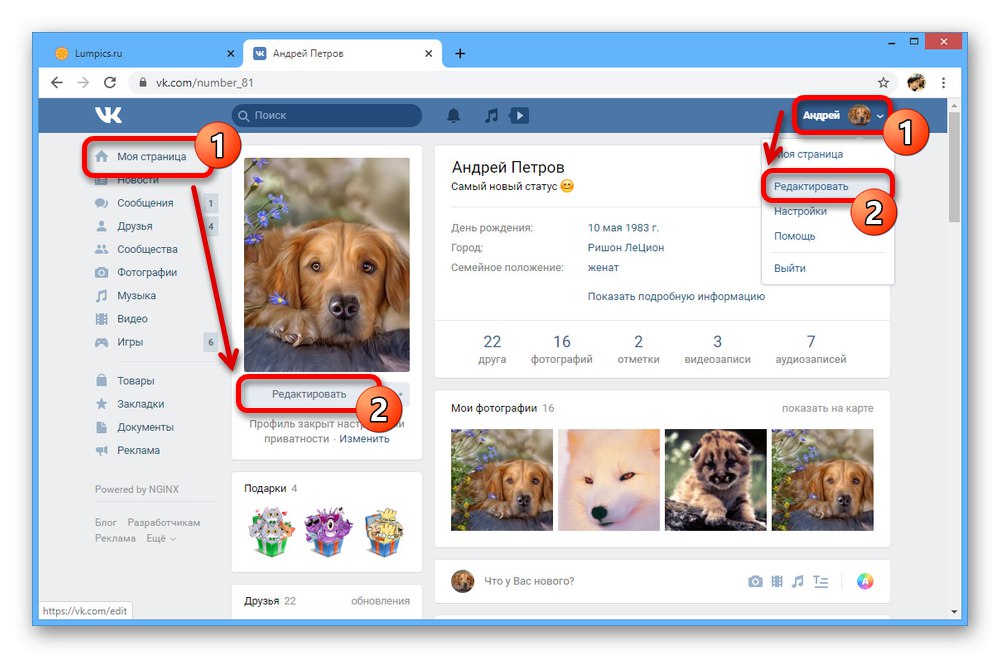
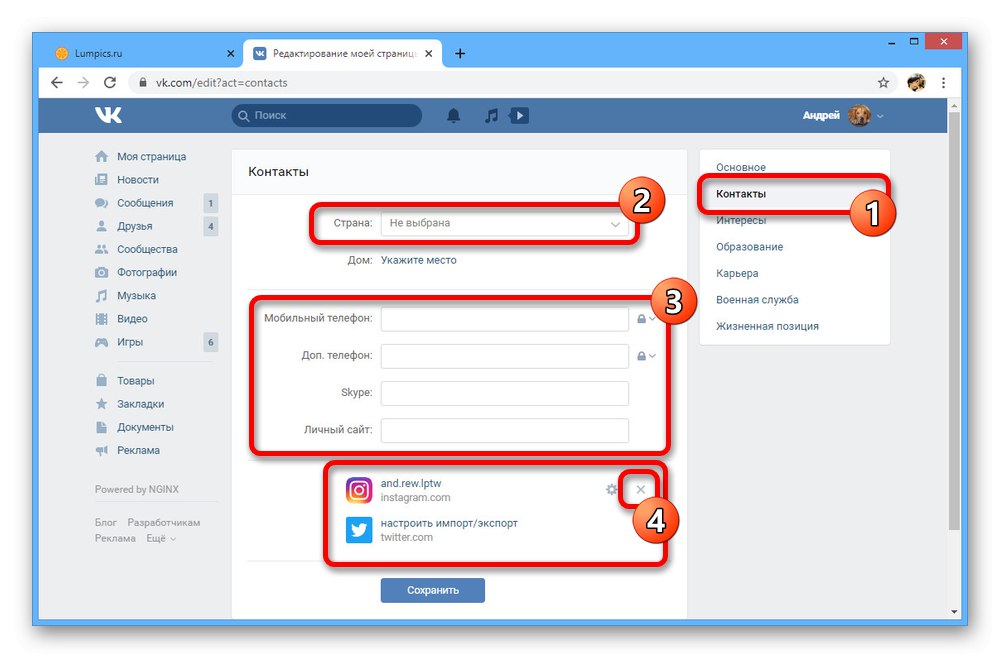
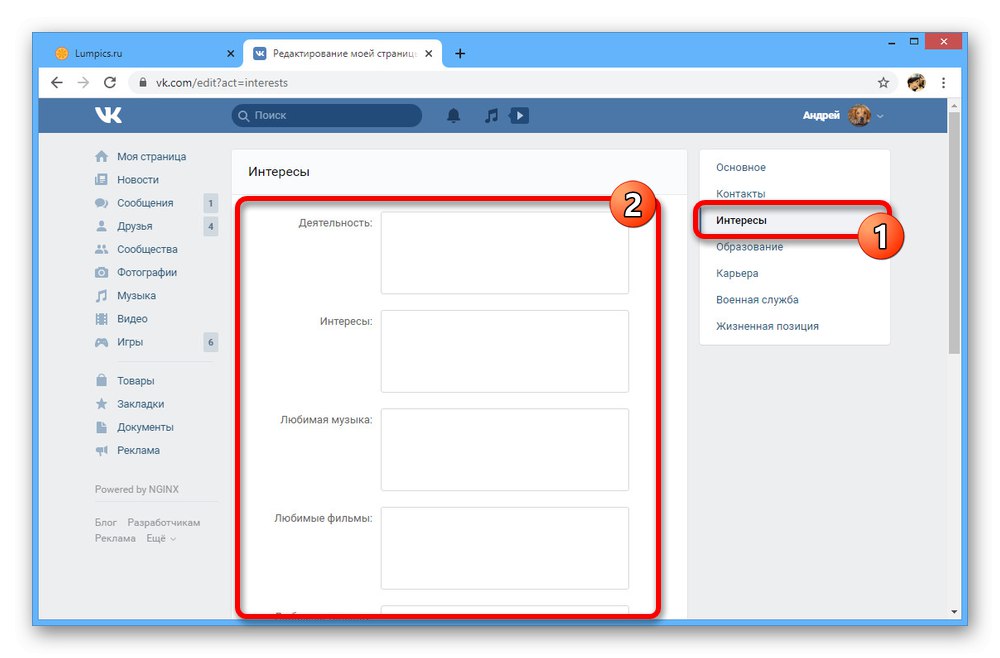
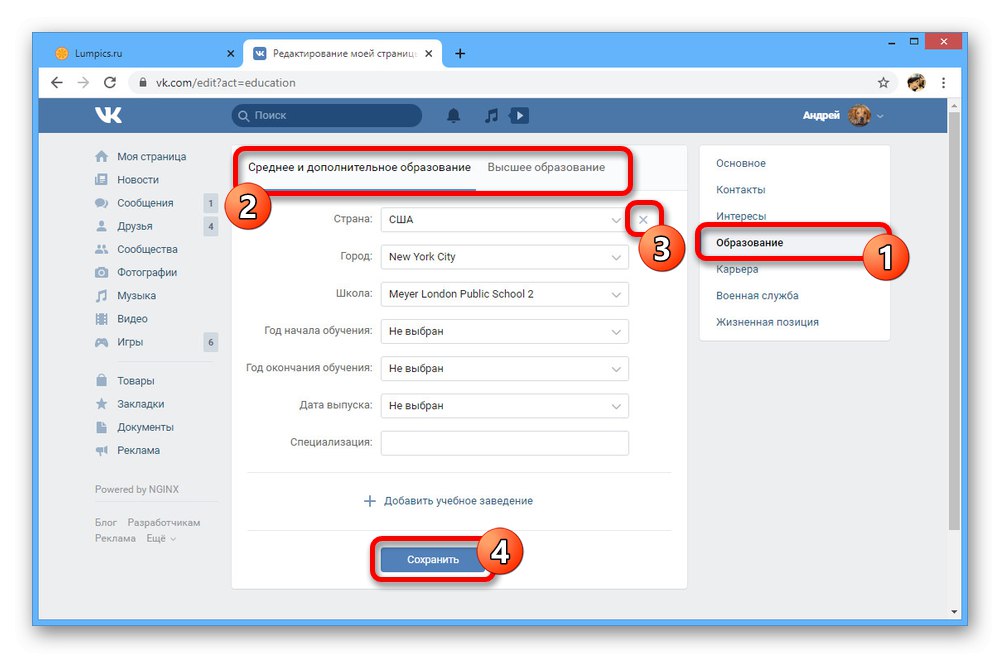
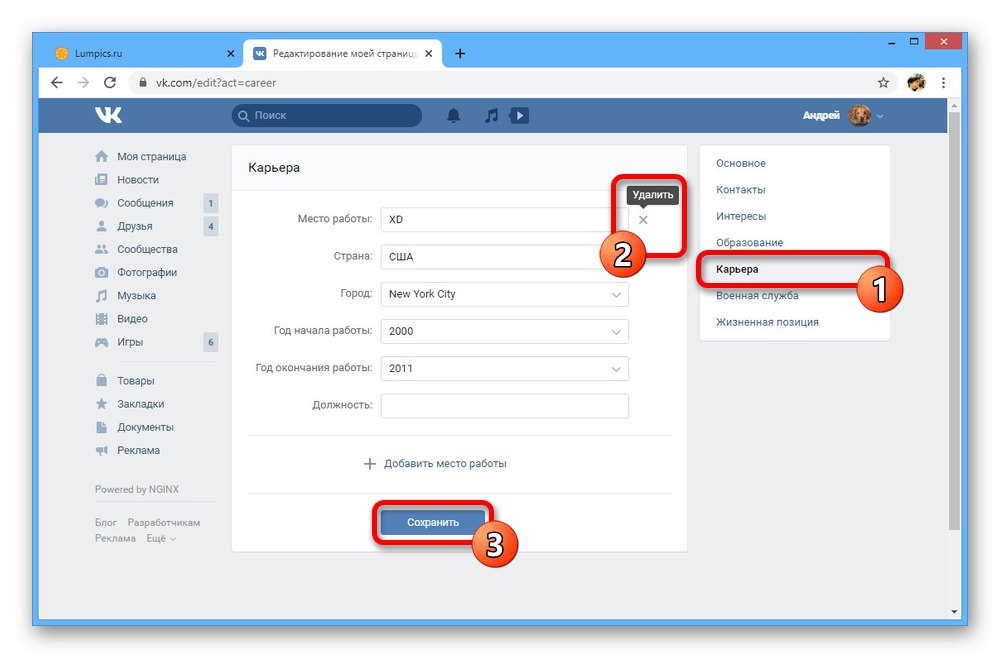
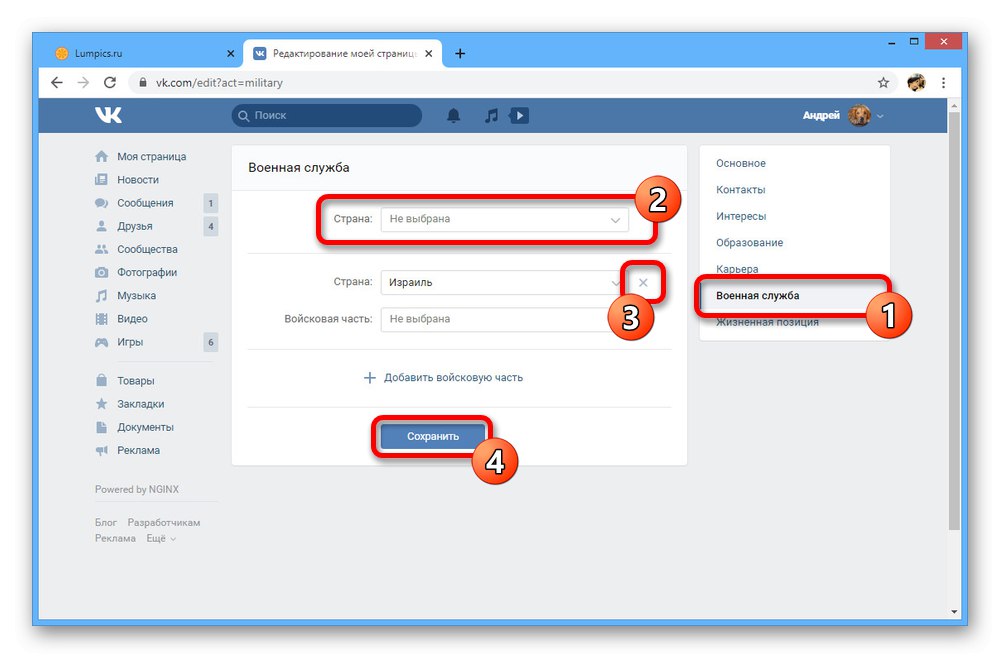
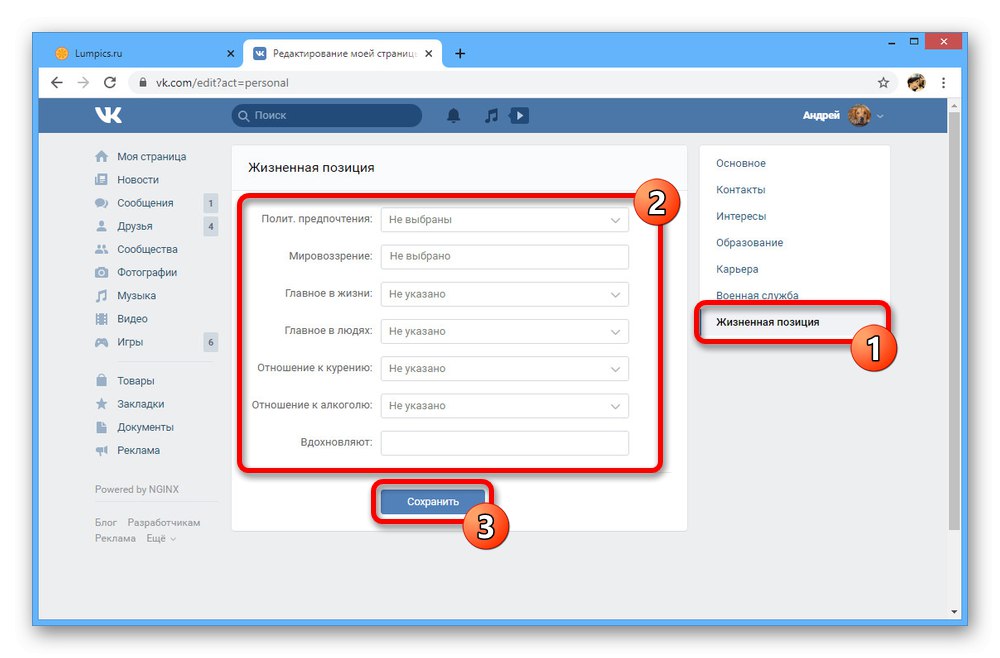
Po dokončení popsaného postupu lze vymazání základních informací považovat za úplné. Nezapomeňte, že některá data lze skrýt alternativním způsobem pomocí nastavení ochrany osobních údajů.
Krok 2: Sloupky na zeď
Kromě základních informací z uživatelského profilu zabírá velké množství místa na stránce příspěvky, které zveřejníte osobně nebo přidáte prostřednictvím repostu. Můžete se jich zbavit ručně nebo pomocí speciálních skriptů, které vám umožní vyčistit během několika sekund. Postup odebrání jsme podrobněji popsali v samostatné instrukci na níže uvedeném odkazu.
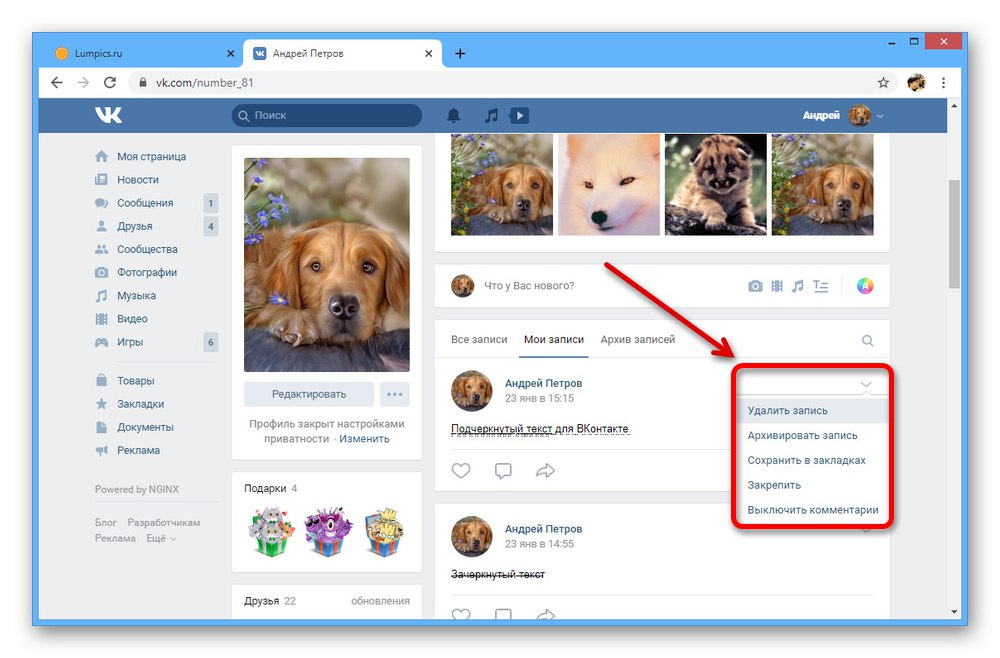
Více informací: Jak vyčistit VK zeď
Krok 3: Avatar a fotografie
Další významnou součástí profilu je fotka nastavená jako avatar a obrázky, které byly kdy nahrány nebo uloženy. Můžete se jich zbavit ručně pomocí možnosti odstranění na každém obrázku nebo pomocí speciálních nástrojů třetích stran. Profilová fotka poté automaticky zmizí.
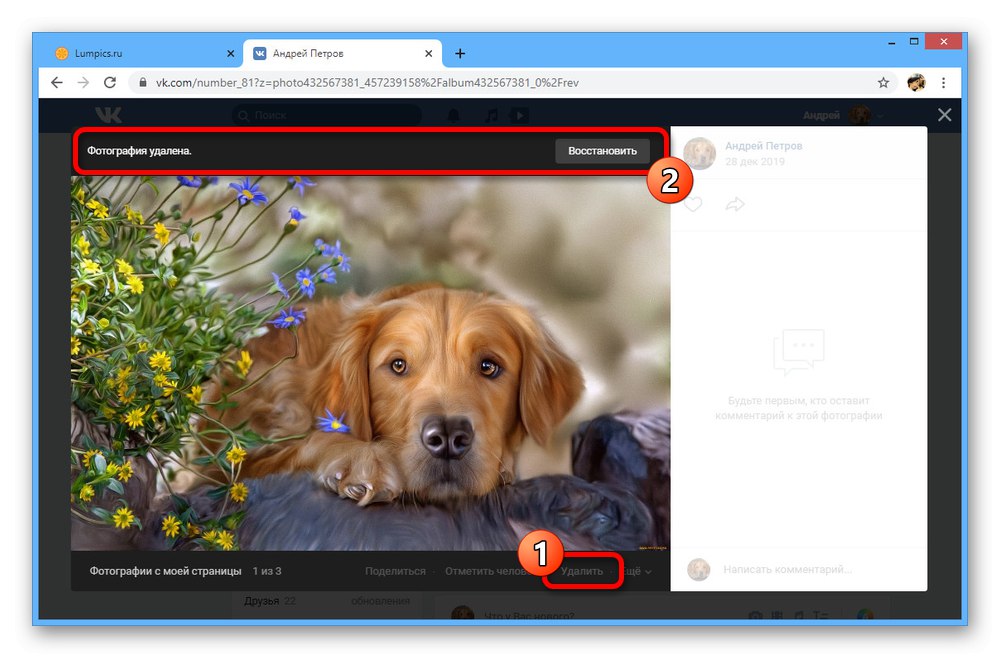
Více informací:
Jak odstranit fotografii VK
Hromadné čištění obrazů VK
Bude také důležité odstranit značky stránek z fotografií třetích stran, protože budou uloženy i po zmizení účtu. Tento postup, stejně jako předchozí, jsme zvažovali samostatně.
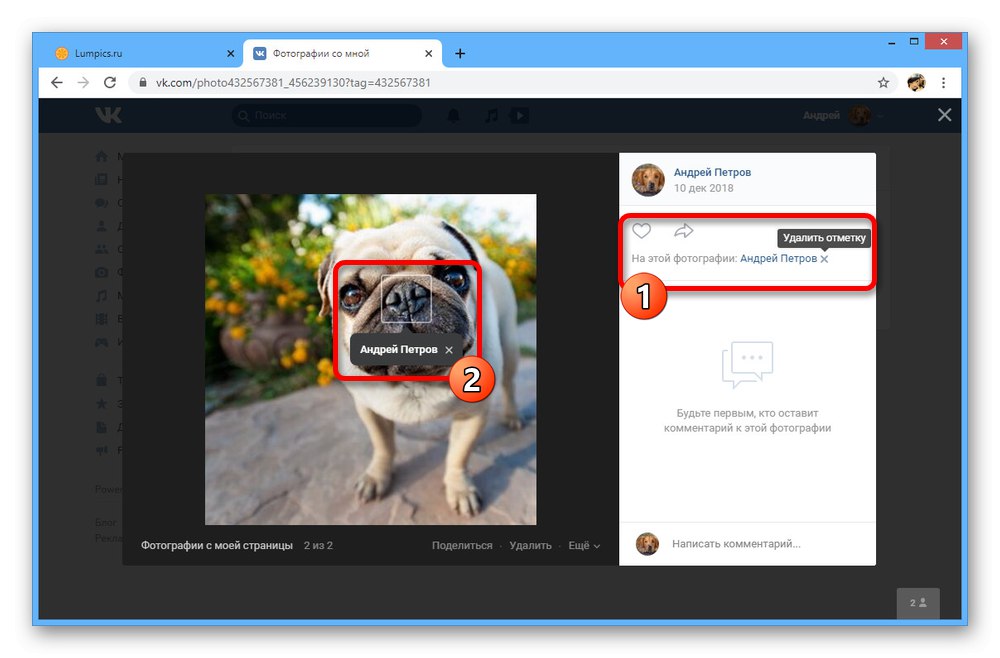
Více informací:
Mazání fotek se mnou VK
Mazání značek na obrázcích VK
Krok 4: Videa
Po práci s fotografiemi byste měli udělat totéž s videi, která jste publikovali osobně a která se jednoduše ukládají na vaši stránku. Pro tyto účely poskytuje sociální síť vhodné nástroje, které lze použít v automatickém režimu pomocí skriptů. Podrobnosti najdete v příslušných pokynech.
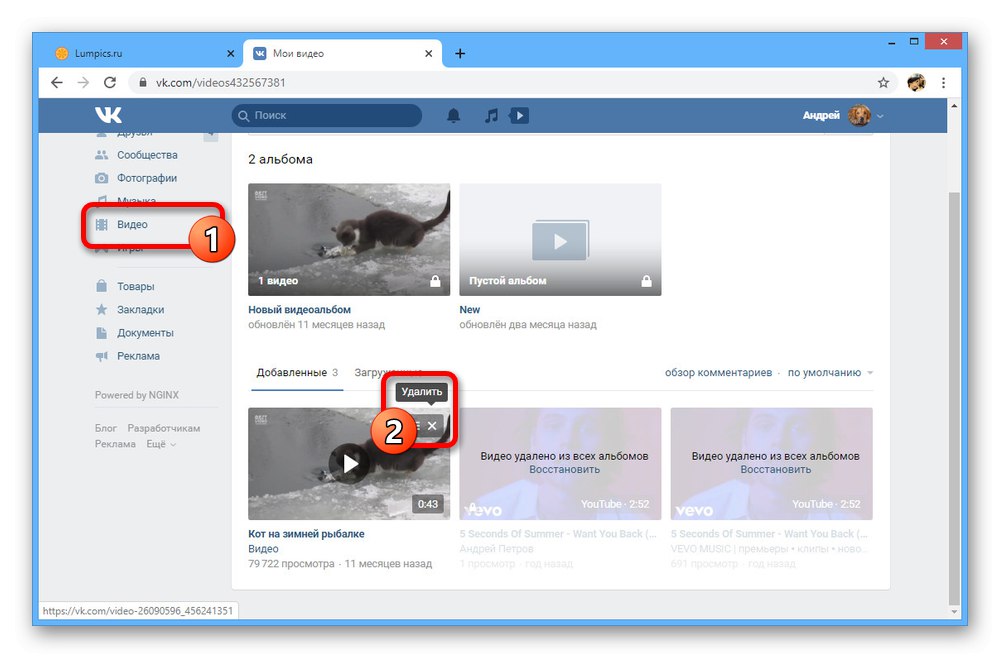
Více informací:
Mazání videí VK
Hromadné čištění videa VK
Krok 5: Zvukové záznamy
Na rozdíl od fotografií a videí je mnohem obtížnější rychle mazat hudební soubory kvůli neustálým změnám v zásadách VKontakte a kódu této části. Stále je však docela možné toho dosáhnout pomocí skriptu v konzole prohlížeče nebo jako poslední možnost ručního mazání skladeb a seznamů skladeb ze seznamu.
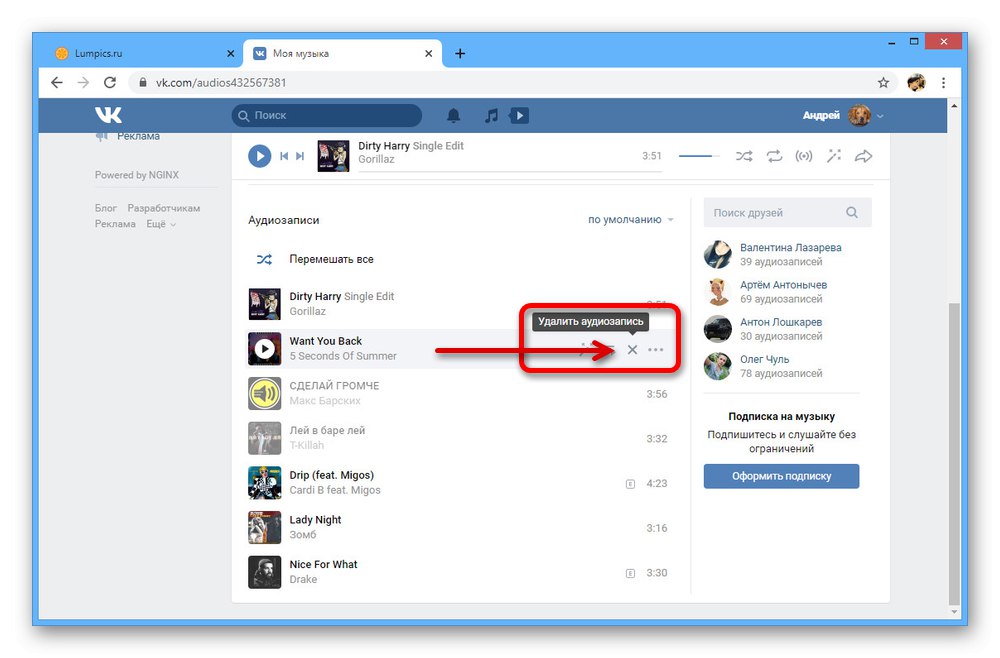
Více informací:
Hromadné čištění hudby VK
Odstranění seznamu skladeb VK
Krok 6: Zprávy
Historie zpráv, přinejmenším odeslaných z vaší strany, je také součástí stránky a lze ji smazat spolu se všemi ostatními údaji. To lze provést ručně provedením vyčištění v sekci dialogy nebo pomocí speciální přípony pro internetový prohlížeč.
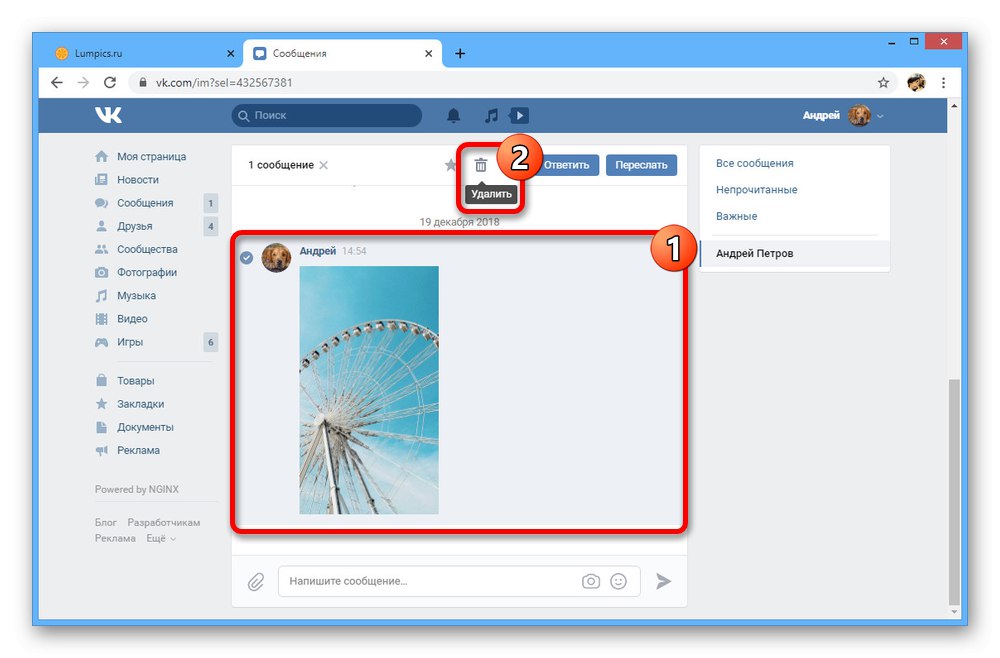
Více informací: Smažte všechny zprávy VK najednou
Kromě samotných zpráv obsahují dialogy VKontakte často mnoho různých souborů, ať už fotografií nebo videí, kterých je také žádoucí se zbavit.
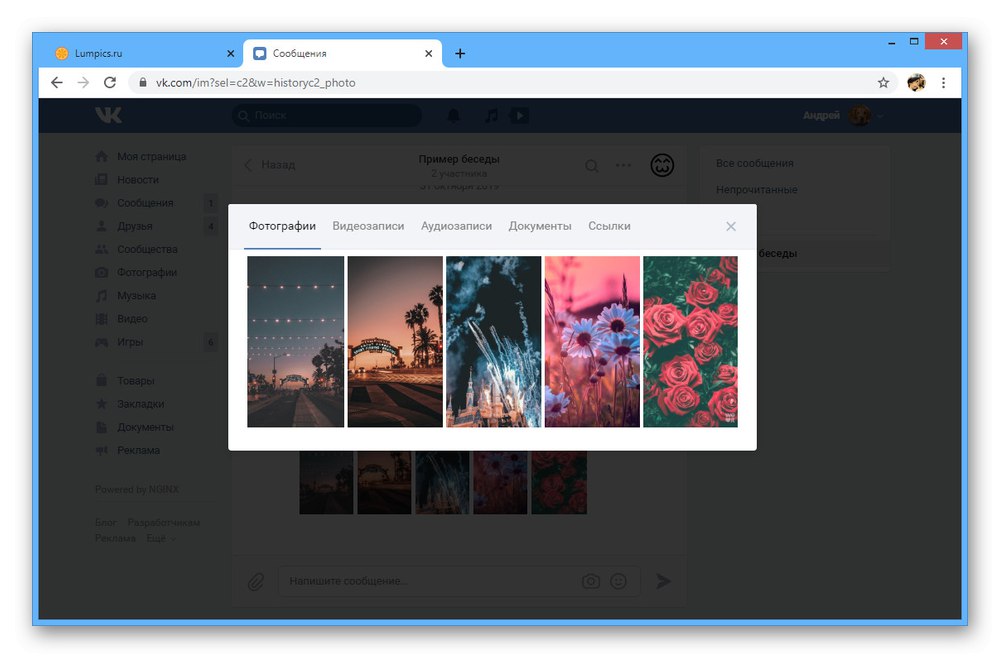
Více informací: Jak odebrat fotografie z dialogu VK
Závěrem lze říci, že pokud jste členem jakékoli aktivní konverzace, ukončete postup podle našich pokynů. Bohužel to lze provést pouze v konverzacích, které jste nechali sami a nebyly autorem vyloučeny.
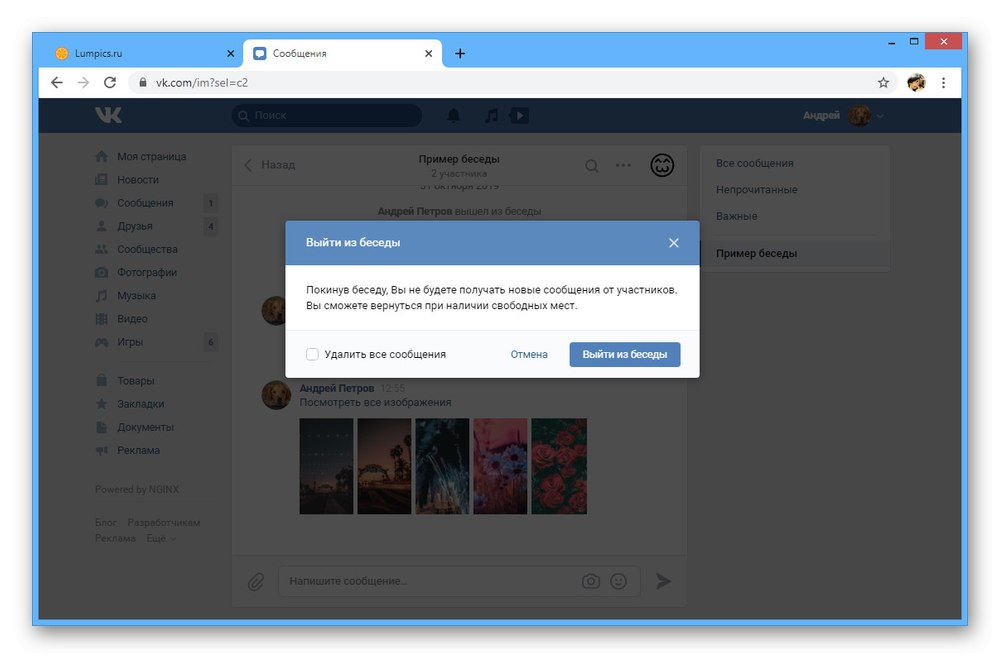
Více informací: Jak opustit konverzaci VK
Krok 7: Přátelé a následovníci
Chcete-li minimalizovat propojení mezi stránkou a ostatními uživateli webu a blokovat tak většinu funkcí VK zaměřených na doporučení, musíte se zbavit seznamu přátel, předplatitelů a předplatných. Ve všech případech bude stačit použít standardní možnost mazání, speciální skript nebo příponu.
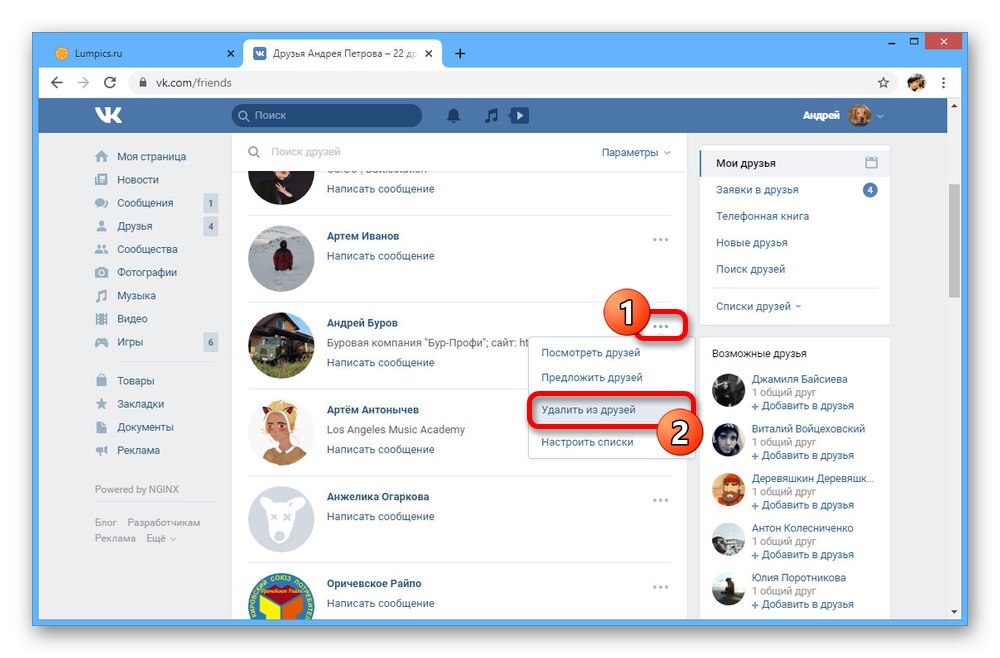
Více informací:
Jak odstranit přítele VK
Hromadné čištění přátel VK
Mazání požadavků na přátelství VK
Vyčištění předplatitelů VK
Mazání odstraněných přátel VK
Krok 8: Komunity
Analogicky se seznamem přátel byste měli vymazat seznam komunit odhlášením nebo opuštěním každé skupiny pomocí odpovídajícího tlačítka. Alternativně můžete použít skripty a rozšíření prohlížeče, které výrazně urychlí postup.
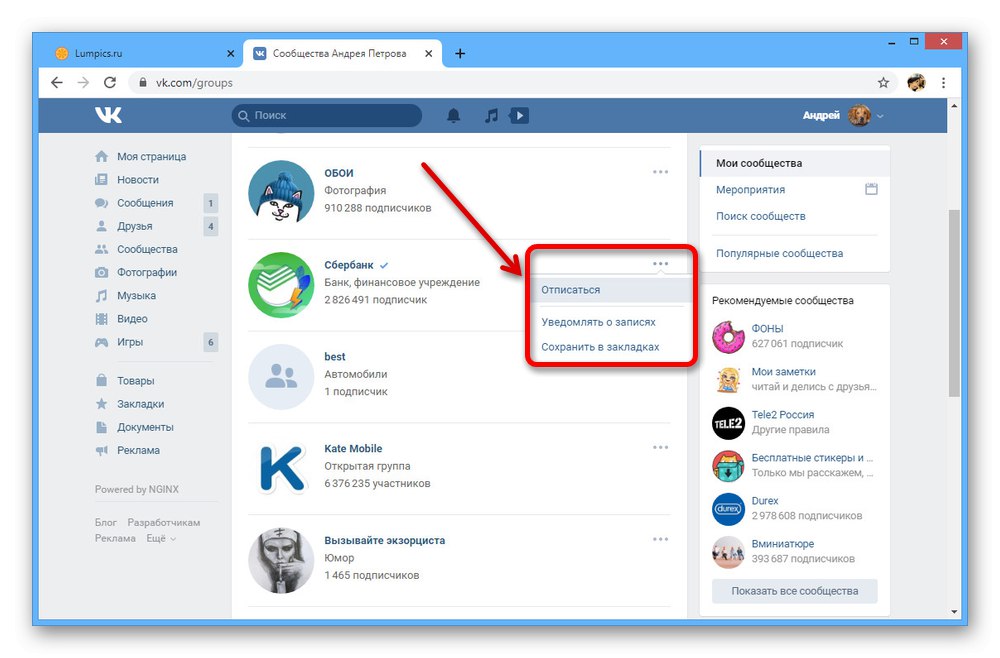
Více informací: Jak se rychle odhlásit ze skupin VK
Pokud jste sami administrátorem některých komunit, jejich ponechání nestačí, protože práva tvůrce budou trvale přidělena vaší stránce. Můžete to obejít převodem vlastnictví skupiny na jiného uživatele webu nebo odstraněním.
Více informací:
Jak převést skupinu VK
Mazání skupiny a veřejná stránka VC
Krok 9: Záložky, označení Líbí se mi a Komentáře
Když používáte web od okamžiku registrace, pravděpodobně jste přidali záložky, dali lajky a ukázali další aktivitu ve všech druzích sociálních sítí. Nyní, aby bylo možné provést úplné vyčištění stránky, je nutné odstranit všechny dané známky, komentáře atd. Naštěstí to lze provést prostřednictvím samostatných parametrů a ve většině případů dokonce automaticky.
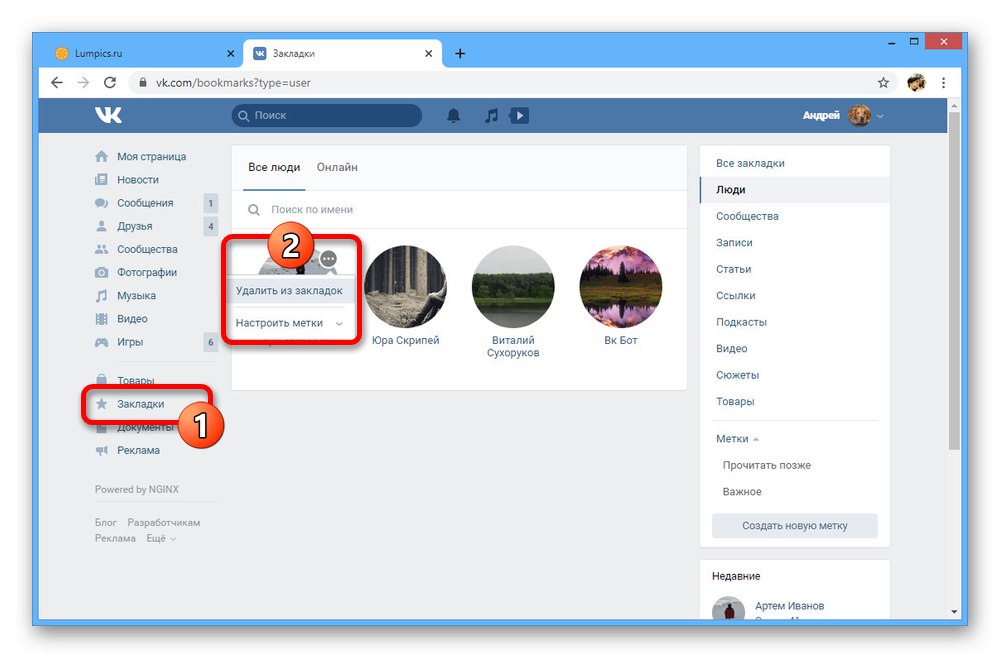
Více informací:
Odstranění lajků VK
Mazání záložek VK
V případě komentářů může být postup značně komplikovaný kvůli nedostatku běžných nástrojů pro nalezení všech příspěvků, které jste zveřejnili. Můžete se však zbavit alespoň údajů, které můžete najít a odstranit.
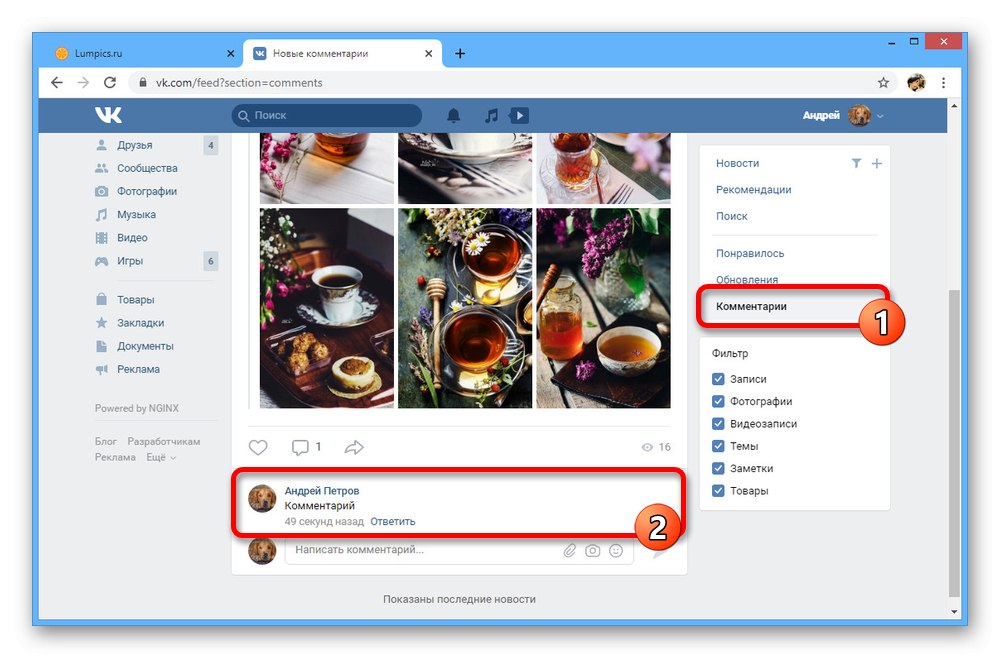
Více informací:
Vyhledejte své komentáře VK
Smazat komentáře VK
Jak odstranit komentář pod fotografií VK
Krok 10: Příběhy
Dalším typem aktivity na webu je publikování příběhů v samostatném bloku na stránce "Zprávy"... Pokud otevřete zobrazení obsahu, existuje speciální tlačítko k odstranění.
Poznámka: Tento typ obsahu má omezenou životnost, a proto bude i nadále odstraněn, i když jste to sami neudělali.
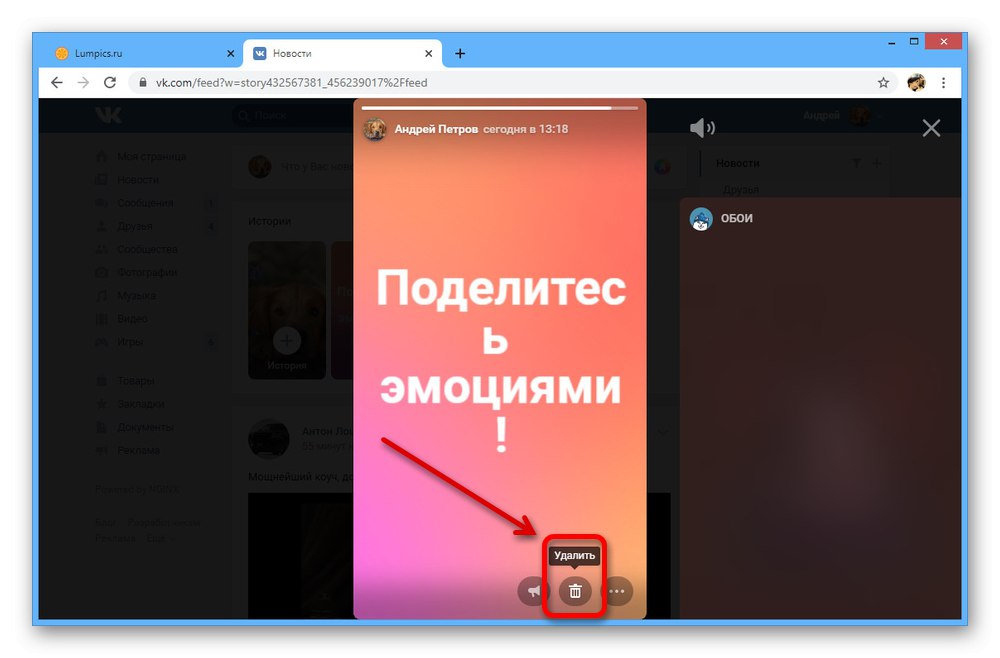
Více informací: Mazání příběhů přátel VK
Krok 11: Správa předplatného
Když jste se zabývali informacemi na stránce, které jsou ve většině případů dostupné ostatním uživatelům webu, musíte se zbavit jednotlivých údajů. Samozřejmě stojí za to začít s předplatným hudby zdobeným na webu nebo pomocí mobilních prostředků.
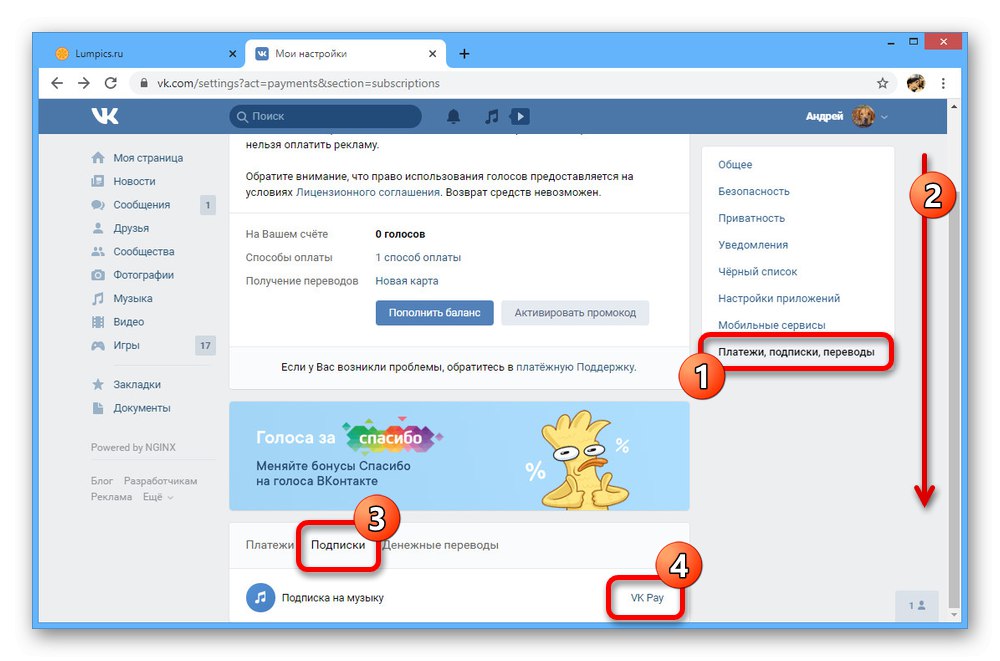
Více informací: Zrušení předplatného hudby VK
Krok 12: Nastavení aplikace
Poslední, ale také systémová část webu, která vyžaduje úplné vyčištění, obsahuje informace o připojených aplikacích. Bohužel zde budete muset provést odstranění ručně podle našich pokynů.
- V hlavní nabídce v pravém horním rohu stránky přejděte do sekce „Nastavení“.
- Otevřete kartu Nastavení aplikace a v pořadí podle priority odstraňte všechny zde prezentované služby. Pro tyto účely je vedle položek uvedena ikona s křížkem.
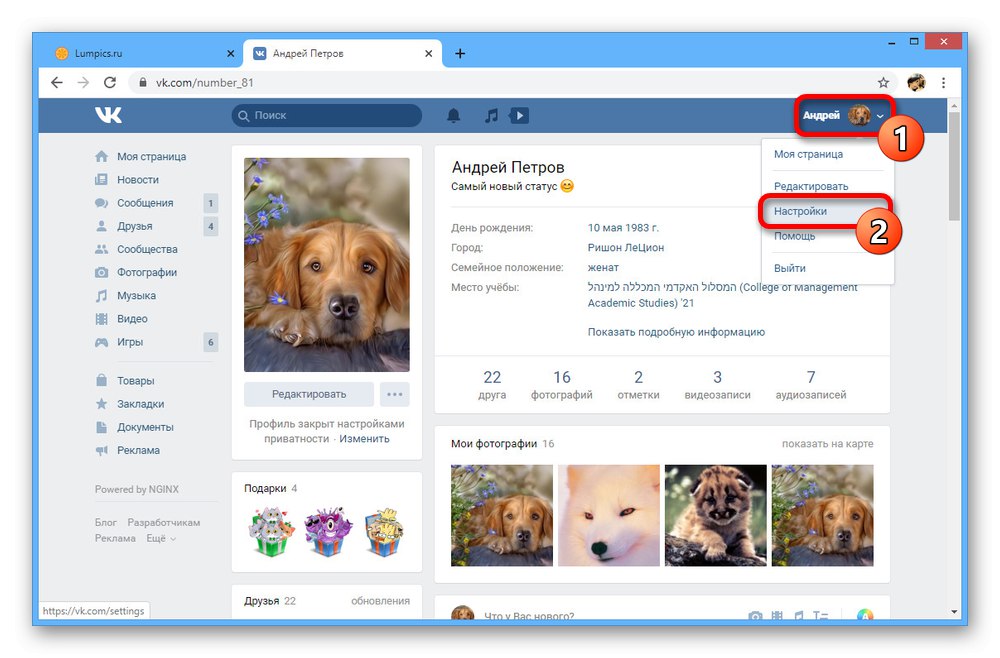
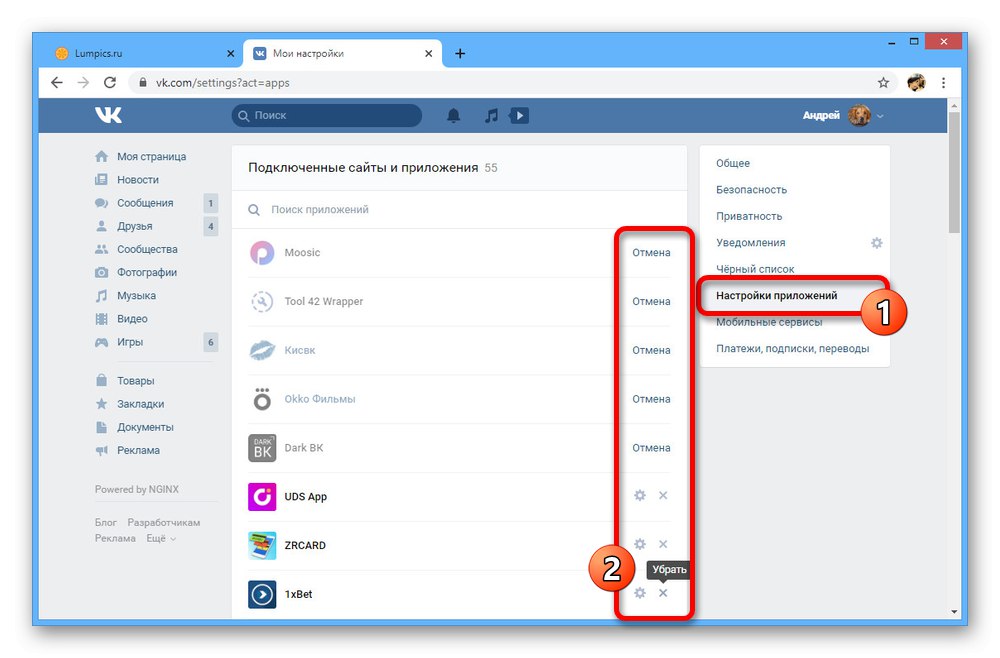
Tento krok je vyžadován pouze v případě, že nechcete, aby aplikace třetích stran měly přístup k vašemu účtu. V opačném případě můžete čištění přeskočit.
Snažili jsme se věnovat pozornost vymazání všech druhů dat ze stránky VKontakte, což vám při správném přístupu umožní bez problémů vrátit váš účet do původního stavu. Takové akce však vyžadují velmi významné množství času, a proto, zejména pokud v budoucnu neplánujete profil používat, bude snazší jej odstranit a v případě potřeby znovu zaregistrovat se stejným číslem.
Přečtěte si také:
Jak odstranit stránku VK
Registrace nové stránky VK